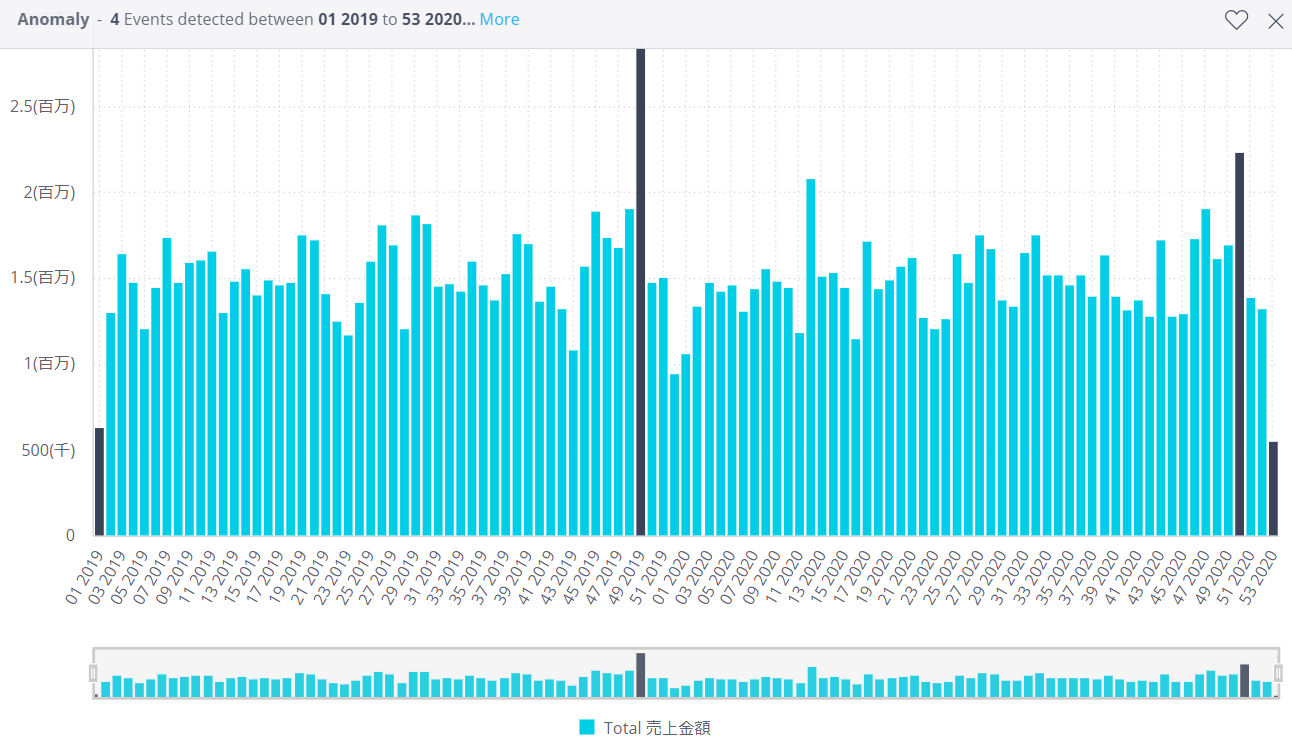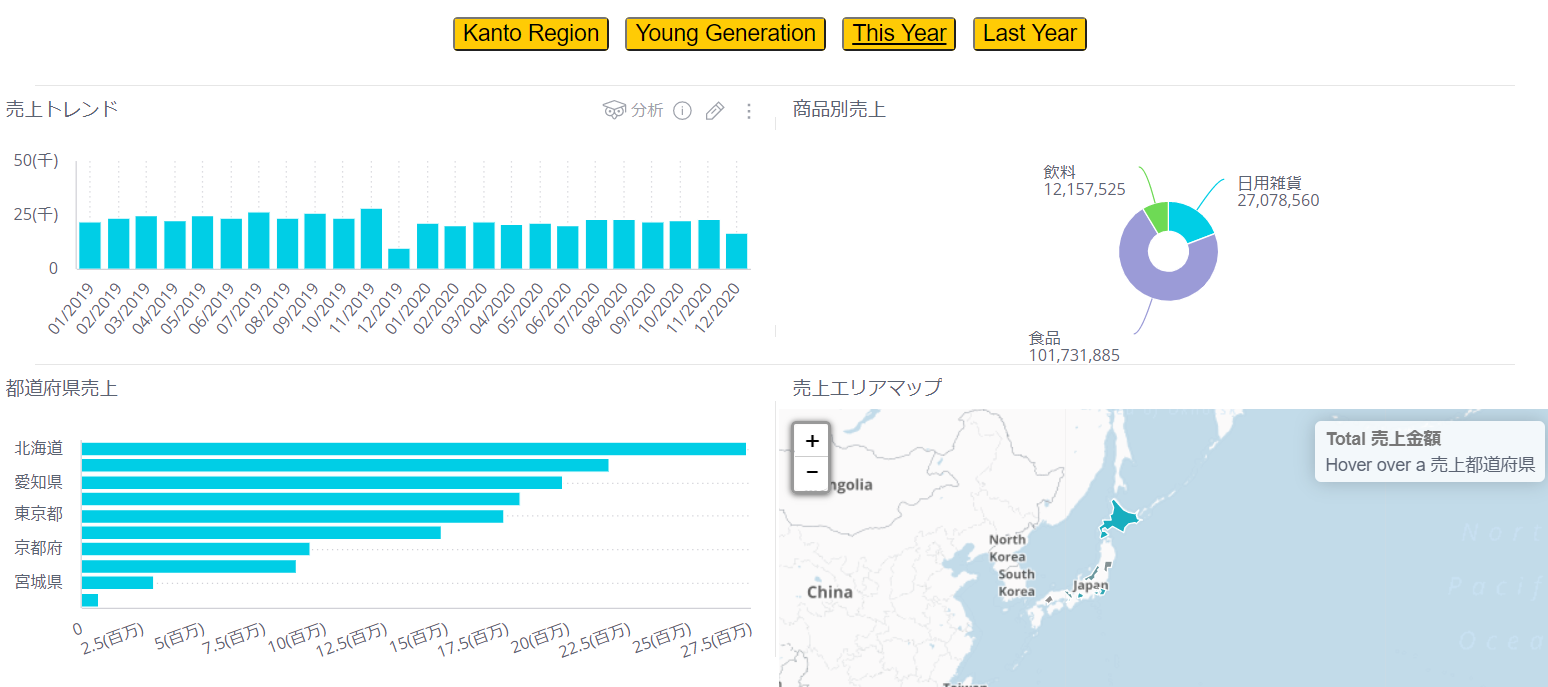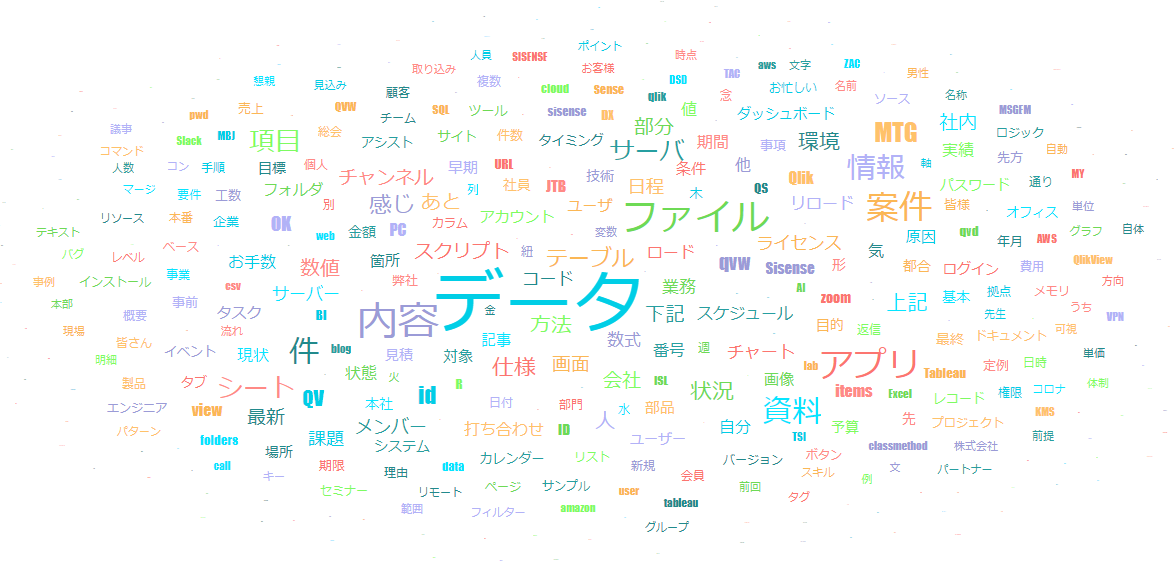目次
SisenseのプラグインQuestとは
Questを利用すると、時系列データに対して、異常値を検知したり、傾向線、また統計モデルを適用したりと色々なことができます。また、カスタムモデルを作成し、Pythonのコードをアップロードすることで、機械学習のモデルを適用することも可能です。
Questに対応しているチャートは以下の通り。
- 折れ線グラフ
- 面グラフ
- 極座標グラフ
- 棒グラフ
- 縦棒グラフ
セットアップ
まずQuestを使用するためには他のプラグインと同様にダウンロードして、サーバーにインストールします。
ダウンロードはこちらから。
ダウンロードしたファイルを解凍し、下記のパスに置きます。
C:\Program Files\Sisense\app\plugins\
Sisenseをリスタートします。これでQuestが使用可能になりました。
使い方
任意のウィジェットの編集画面を開くと、右上にQuestが表示されるようになります。
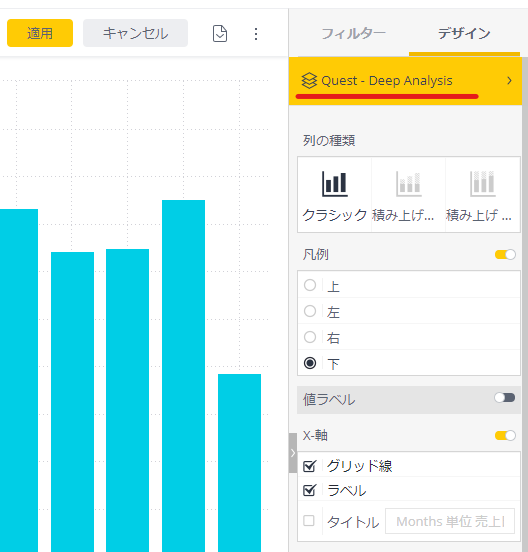
Questにはデフォルトでモデルが4つ用意されています。
各モデルにはそれぞれ、ディメンションやメジャー、データポイントの数などの条件があり、それを満たすことで表示がオンになり、使用することができるようになります。
※条件をどれか1つでも満たさないとそのモデルに関して、選択自体ができないので注意
モデルの横には以下のように3つのアイコンがあります。
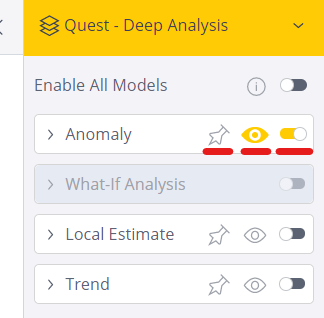
各アイコンを説明します。
①ピンアイコン
ダッシュボードロード時にQuestを実行するかを設定。
データ件数により、計算に時間がかかることがあるので、通常はオフにしておくのがお勧め。
②Eyeアイコン
ウィジェット編集画面内で、モデルの動作の確認、テスト。
③トグルボタン
ONとOFFの切り替え。
ONにすると、ダッシュボードレベルで見た時に、ウィジェット右上Deep Analysisよりモデルが
使用可能となります。
※ダッシュボードレベルで見た場合:
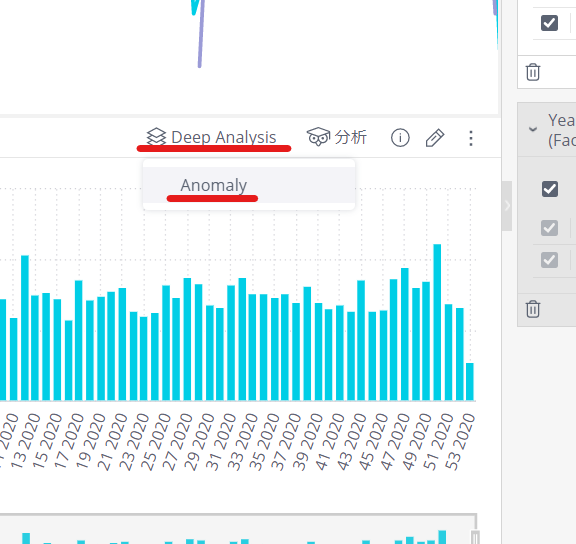
デフォルトモデル
では次にデフォルトで紹介されているモデルを1つずつ紹介していきます。
Anomaly
異常データや突出したデータを検知してくれます。
例)売上合計が1か月で急激に上がった/落ちたケース
条件:
- 99レコード以上
- Date型のディメンションが1つある
- 他にディメンションがなし
- メジャーが1つ
- Breakbyが設定されていない
使用例:
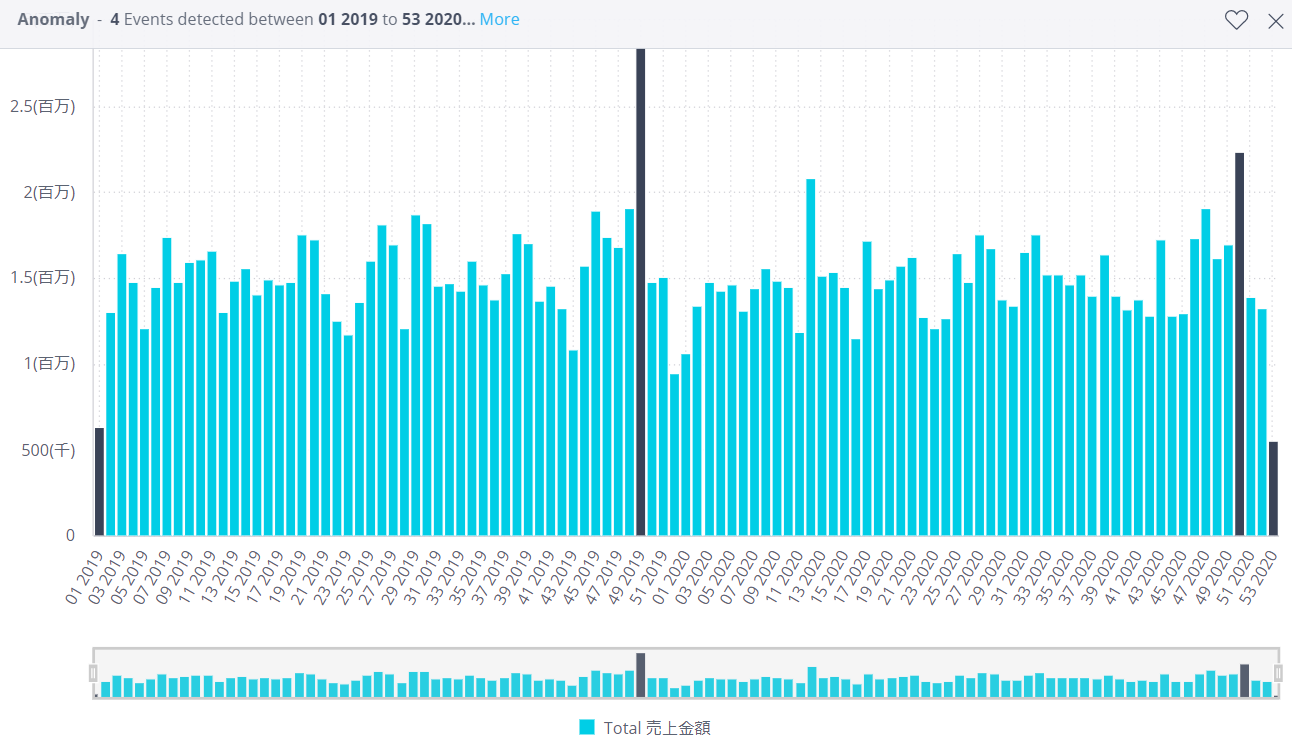
What-If
変数を足すと、それがどれぐらいデータにインパクトがあるかをテストできます。違うシナリオの場合は、こうなるといった “What-If”シナリオを見ることが可能です。
設定した2つのメジャーは、1つ目が目的変数、2つ目が説明変数となり、1つ目のtargetの信頼区間が表示されます。
条件:
- 60レコード以上
- Date型のディメンションが1つある
- メジャーが2つ
- Breakbyが設定されていない
使用例:
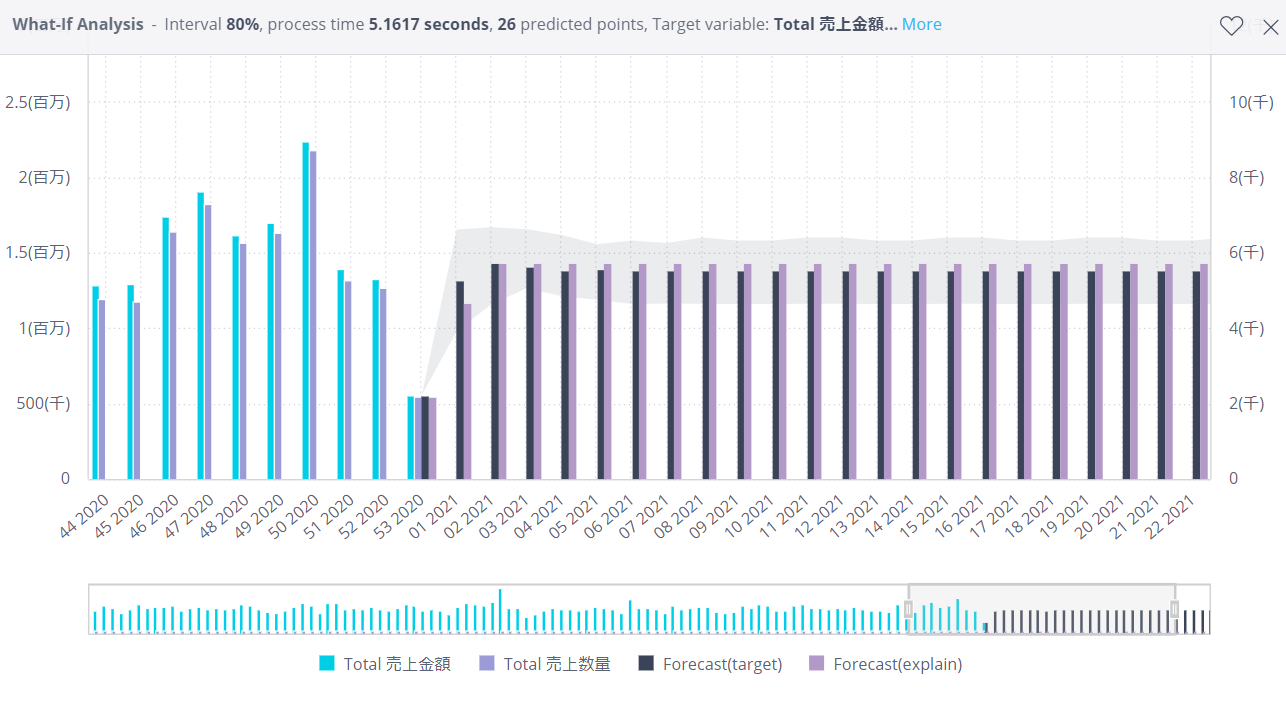
Trend
データの線形傾向線を引くことができます。
例)ある期間において、合計売上がで増加傾向であれば、上向きの傾向直線を描く
条件:
- 30レコード以上
- Date型のディメンションが1つ
- 他のディメンションが1つ
- メジャーが1つ
- Breakbyが設定されていない
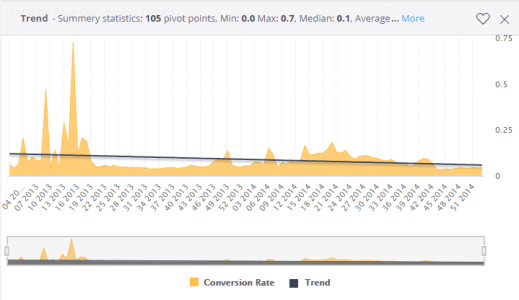
Local Estimate
傾向線を時系列の中央値ベースで描きます。
条件:
- 30レコード以上
- Date型のディメンションが1つ
- メジャーが1つ
- Breakbyが設定されていない
使用例:

アクション
アクションとは
ダッシュボード上からウィジェット右上のDeep Analysisを押し、任意のモデルを選ぶと、処理(計算)が始まります。処理が終わると、結果が表示されるのですが、その後、ウィジェット編集画面で予め表示されるアクションをチェックしておくと、ウィジェットの右上がアクションアイコンに変わります。

Questによって得たインサイトを他人と共有したり、画像としてやCSVとして出力したりといったネクストアクションが簡易化されます。
ウィジェット編集画面の右ペイン、Deep Analysis内で、各モデル名の左の矢印アイコンをクリックすると、アクションが一覧で表示されます。
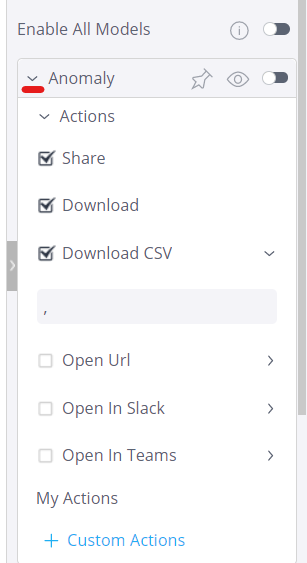
チェックしたものだけがダッシュボード上に表示され、Viewerからアクセス可能となります。
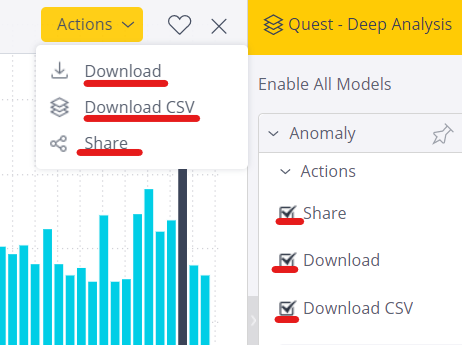
デフォルトで用意されているアクションは以下の6つです。
- Share:共有
- Download:画像ファイルとしてダウンロード
- Download CSV:CSVとして出力
- Open Url:URLを開く
- Open In Slack:Slackでウィジェットを開く
- Open In Teams:Teamsで開く
また、My ActionsでJavascriptのコードをアップロードし、独自のアクションを定義することも可能です。
カスタムモデル
デフォルトのモデルの他に、Pythonのファイルをアップロードし、独自のカスタムモデルを作成することができます。
例として、6つのモデルが既に用意されています。
- 統計値のサマリー
- パレート図
- クラスタリング
- 両側検定
- パーセンタイル曲線
- 成長率
例1)統計値のサマリー
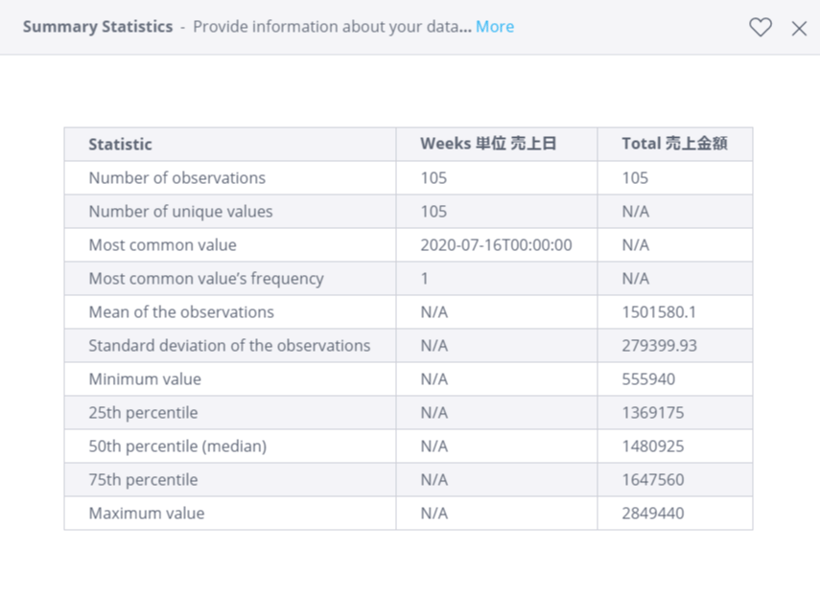
例2)クラスタリング
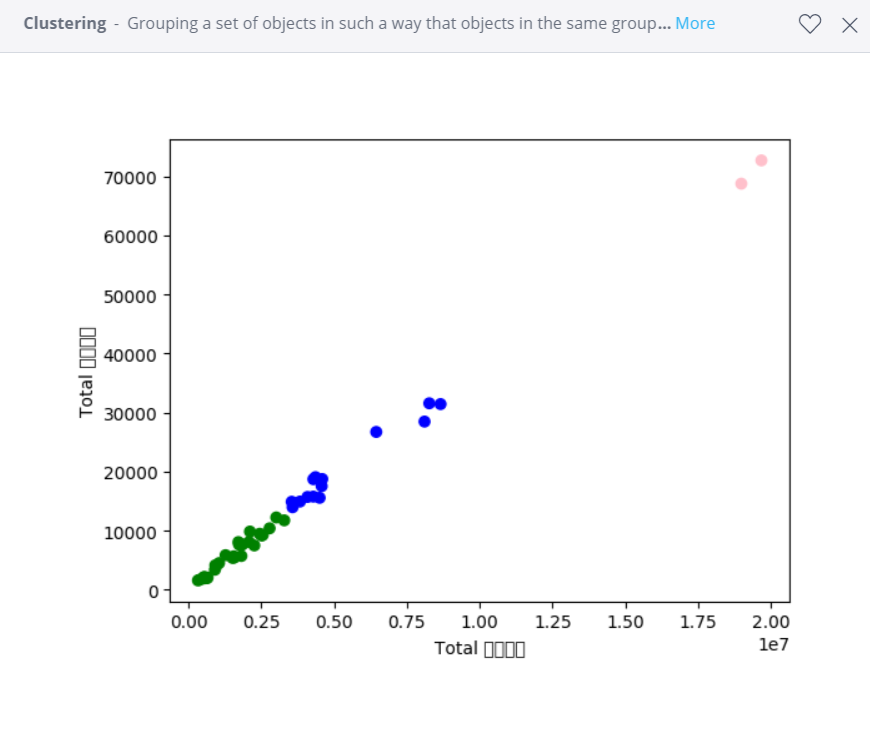
まとめ
今回は、Questを紹介しました。
使いこなせれば、Viewerからすると新しいInsightを得る手助けとなる強力なツールとなり得そうです!
次回は、実際にQuestを用いてチャート作成を実践していこうと思います。